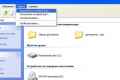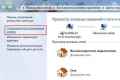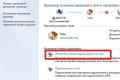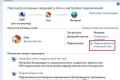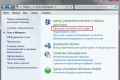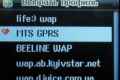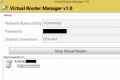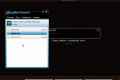Як в windows 7 налаштувати мережу?

Всі ми прекрасно усвідомлюємо, що комп`ютер без доступу до Мережі сьогодні просто невообразім. Інтернет необхідний повсюдно. Навіть якщо ваша робота не пов`язана з ним, ви - не активний користувач соціальних мереж і електронною поштою теж не користуєтеся, це не позбавляє вашу операційну систему потреби в оновленні так само, як і антивірус і безліч інших програм. Хоча хіба залишилися ще люди, які не використовують Інтернет ... Ви ж не переглядаєте цей сайт, використовуючи екстрасенсорні можливості? Досить лірики, почнемо!
Підключення до інтернету
В операційну систему Windows 7 інтегрований прекрасний майстер по налаштуванню доступу до Інтернету. Знайти його нескладно: Пуск - Панель управління - Центр управління мережами і загальним доступом. Далі тиснемо на "Створення нового підключення".
А далі діємо по ситуації. Вибираємо необхідний метод підключення і виробляємо відповідну настройку. Детально на цьому ми зупинятися не будемо в ім`я економії часу-подібні статті з покроковими алгоритмами ви знайдете на нашому сайті. Варіанти підключення різноманітні: широкосмугові високошвидкісні з`єднання, доісторичні модемні, віртуальні приватні підключення, бездротові, директ-підключення типу "комп`ютер-комп`ютер", якісь ще "підключення до робочого місця" і так далі, спасибі Майкрософт, список далеко не повний. Деяким взагалі пощастило з підключенням, я зараз говорю про користувачів популярних 3G-модемів, в достатку що сповнювали ринок. Там все питання зводиться до установки однієї утиліти, яка весь процес налаштування автоматизує.
Як в Windows 7 налаштувати мережу
У цю операційну систему вбудована прекрасна функція - домашня група. Її призначення спрямоване на те, щоб полегшити обмін файлами серед користувачів мережі. Також варто відзначити безпеку: завдяки вивіреним алгоритмам передачі даних, ви можете бути впевнені, що вони не "поб`ються" і не загубляться. До того ж, ви легко можете накласти парольний захист на свій ресурс, що захистить його від несанкціонованого доступу.
Налаштовуємо мережу в Windows 7. Для початку з`єднуємо всі комп`ютери в локальну мережу. Фізично здійснюється це кабелем або по wi-fi. Якщо комп`ютерів більше двох і вай-фаєм вони не обтяжені, потрібно додатковий пристрій - комутатор (хаб, світч в побуті). Ваш покірний слуга, маючи два комп`ютери, з`єднує їх за допомогою маршрутизатора (роутера) кабелями. Безглуздо, це рівносильно установці трійника в розетку, усвідомлюючи, що крім настільної лампи сюди ніколи нічого включати не будеш. Це була демотивация на особистому прикладі необачно, адже трійник стоїть в сотню разів дешевше маршрутизатора. Продумавши архітектуру мережі, перейдемо до алгоритму:
- Заходимо в Центр управління мережами і загальним доступом, потім - вибір опцій домашньої групи;
- Тиснемо "створити";
- Вибираємо тип вмісту вашого комп`ютера, до якого надаємо доступ користувачам майбутньої домашньої групи;
- Споглядаємо згенерований випадковим чином пароль, а краще - виробляємо зворотну оцифровку.
Кожен комп`ютер, що входить в підмережа до машини, на якій створена домашня група, відтепер може до неї приєднатися.
Варто відзначити рівень прав користувачів домашньої мережі. Вони однакові для всіх, тому для більш ретельної настройки доведеться з кожною папкою попрацювати окремо.
Що означає "кулі", і звідки це прийшло?
Налаштувати мережу в Windows 7 нескладно. Дійсно складно відстежувати список своїх "розшарений" файлів і папок. "Шарити" від англійського "Share" - "частка", в побуті має більш широкий зміст, нишпорити - надавати доступ до будь-чого, а не довільно отримувати його, як може здатися на перший погляд.
Спростити стеження за своїми кулями просто. Шарьте цілими бібліотеками! Ви ж знаєте, що це таке ... да? Ех. Бібліотеки, якщо абстрагуватися від стереотипів, - якісь каталоги однотипних файлів в Windows 7. Ви самі вказуєте конкретним бібліотекам шляху, звідки їм збирати дані, а пізніше надаєте доступ до них, тобто ви регулюєте свої кулі, просто видаляючи папки з індексації їх бібліотеками.
Замечательнейшим властивістю домашньої групи, крім перерахованого вище, є можливість доступу до пристроїв. Принтери, багатофункціональні пристрої, мультимедіа-пристрої (проектори, наприклад) - список цей зростає, адже розробники постійно покращують систему Windows 7, розширюючи її функціонал.
Так що там говорити, два роки тому для того, щоб відкрити дисковод на віддаленому комп`ютері, що входить в локальну мережу, треба було закінчити технічний ВНЗ і бути, як мінімум, непоганим telnet програмістом (що пахне зломом і порушенням прав користувачів) ... Сьогодні для цього є домашня група і день на "бомбардування" пошукової системи Google. Та й ті по-дитячому щирі емоції аля "так це ж магія!" вже складно викликати ... Дерзайте!
Адже тепер вам відомо, як налаштувати мережу в Windows 7!